Często przenosząc pliki między różnymi lokalizacjami na twardym dysku, skazani jesteśmy na każdorazowe używanie skrótu klawiszowego, lub opcji w menu kontekstowym, a następnie wkleić musimy zaznaczoną zawartość do wskazanego katalogu. Ten sposób przemieszczania się między folderami jest bardzo niewygodny, a przy większej liczbie plików, których lokalizację pragniemy zmienić, zajmuje mnóstwo czasu, który przecież można by spożytkować w inny sposób. Możemy sobie znacznie uprościć to zadanie dodając do menu prawego przycisku wszystkich plików opcje Przenieś do lub Skopiuj do. Pierwsza z opcji to odpowiednik wycinania i wklejania, natomiast druga, jak sama nazwa wskazuje, powiela wybrany plik w lokalizacji, którą wskażemy w nowo otwartym oknie dialogowym. Zobaczmy więc jak dokonać stosownej modyfikacji systemowego rejestru, w celu dodania wspomnianych akcji.
Należy uruchomić w tym celu program regedit, który wyszukać możemy przy pomocy wyszukiwarki w menu Start lub bezpośrednio z pola Uruchom wywołanego jednoczesnym wciśnięciem klawisza Windows i litery R z klawiatury (Win + R). Będąc już w Edytorze rejestru przenieśmy się następnie do klucza HKEY_CLASSES_ROOT\*\shellex\ContextMenuHandlers, w którym utworzyć należy za pomocą opcji Edycja, Nowy, Klucz, dwa podklucze. Jeden z nich nazwijmy na przykład Przenieś do, natomiast drugi Skopiuj do. Nazwa nie ma tutaj żadnego znaczenia, gdyż podpis do każdej z opcji w menu system dobierze sobie sam, robimy to tylko dla zachowania porządku. W obu utworzonych kluczach musimy następnie poddać edycji wartości domyślne, które wyświetlą się w prawym okienku, po podświetleniu wskazanego klucza. Dla opcji kopiowania należy w tym miejscu podstawić {C2FBB630-2971-11D1-A18C-00C04FD75D13}, opcja przenoszenia winna zawierać natomiast wartość {C2FBB631-2971-11D1-A18C-00C04FD75D13}. Edycja została zakończona, możemy zamknąć edytor.
Nowe opcje dostępne będą praktycznie od razu. Zmodyfikowane menu przedstawia się następująco
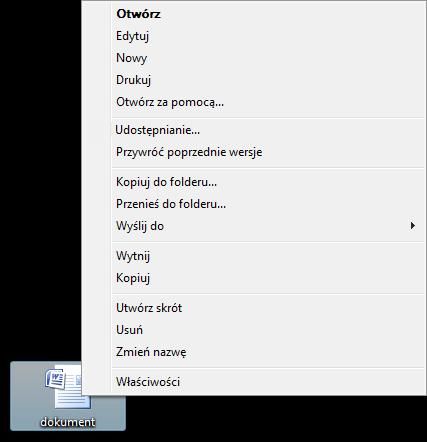
Jak widać menu kontekstowe dowolnie wybranego pliku wzbogaciło się o nowe opcje Kopiuj do folderu oraz Przenieś do folderu, co było celem tej modyfikacji. Po wybraniu jednej z opcji wyświetli się okno dialogowe z drzewem katalogów, w którym wskażemy nową lokalizację elementu, który pragniemy zmienić.
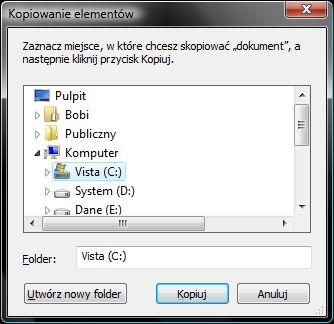
Prosta modyfikacja systemowego rejestru pozwoliła na dodanie dwóch bardzo użytecznych opcji, znacznie upraszczających codzienne operacje kopiowania, lub przenoszenia plików między różnymi folderami. Od dzisiaj możemy zapomnieć już o mozolnym otwieraniu setek katalogów i wykonywaniu milionów kliknięć. Sprytne i jakże użytecznie.

